Démarrer la vidéo conférence Express HD¶
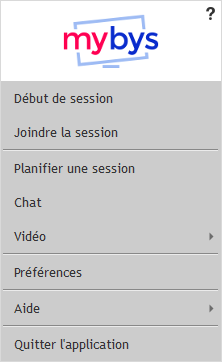
Vous pouvez démarrer la vidéo Express HD à l’aide de l’application Mybys. Tout ce que vous avez à faire est de cliquer sur l’icône en bas de l’écran de votre ordinateur et de cliquer sur «vidéo».
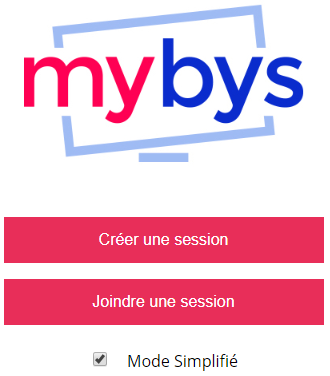
Vous pouvez également démarrer la vidéo Express HD directement en ligne sur www.video.facilisglobal.com. Une fois sur la page d’accueil, vous remarquerez que le mode simplifié est déjà coché. C’est le mode par défaut car il prend moins de bande passante que le mode normal.
Si vous retirez le crochet et utilisez le mode régulier, vous avez la possibilité de sélectionner la disposition des caméras que vous préférez.
Cliquez ensuite sur «Créer une session. Après vous être identifié, vous devrez autoriser l’utilisation de votre caméra et/ou de votre microphone.
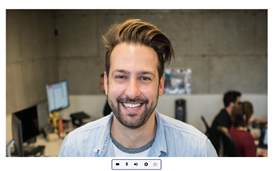
Une fois en vidéo, vous remarquerez une série d’icônes au bas de l’écran. Ces icônes vous permettent de:
Activer / désactiver la caméra
Activer / désactiver le microphone (mettre votre sourdine)
Activer / désactiver le volume
Choisir une autre caméra ou microphone
Mettre fin à la vidéo conférence
Vous pouvez inviter jusqu’à 10 participants simultanément (par défaut). Il existe différentes dispositions selon le nombre de participants, en mode simplifié ou en mode régulier.
Joindre la vidéo conférence Express HD¶
Si mybys est installé sur votre ordinateur (leader)
Cliquez sur « Joindre la session » sur le ruban Mybys ou sur l’icône située dans votre barre d’outils.
Entrez le numéro de session et votre nom (or utilisez l’historique).
Cliquez sur “Joindre la session” une fois de plus !
Acceptez l’invitation de joindre une vidéo conférence.
Note
Se connecter à une vidéo Conférence HD via l’application Mybys crée deux fenêtres, une pour le partage d’écran (plein écran) et une autre pour la vidéoconférence (plein écran). Une prochaine version combinera les deux fenêtres avec différentes dispositions selon le nombre de participants.
Si mybys n’est pas installé sur votre ordinateur, ou si vous utilisez une tablette ou un téléphone intelligent
Allez sur video.facilisglobal.com
Suivez les mêmes instructions que le leader (expliqué précédemment, au point 4)
Note
Les utilisateurs d’iPhone et d’iPad doivent utiliser Safari. Les utilisateurs d’appareils Samsung doivent utiliser Google Chrome.